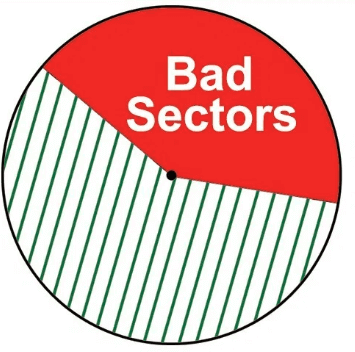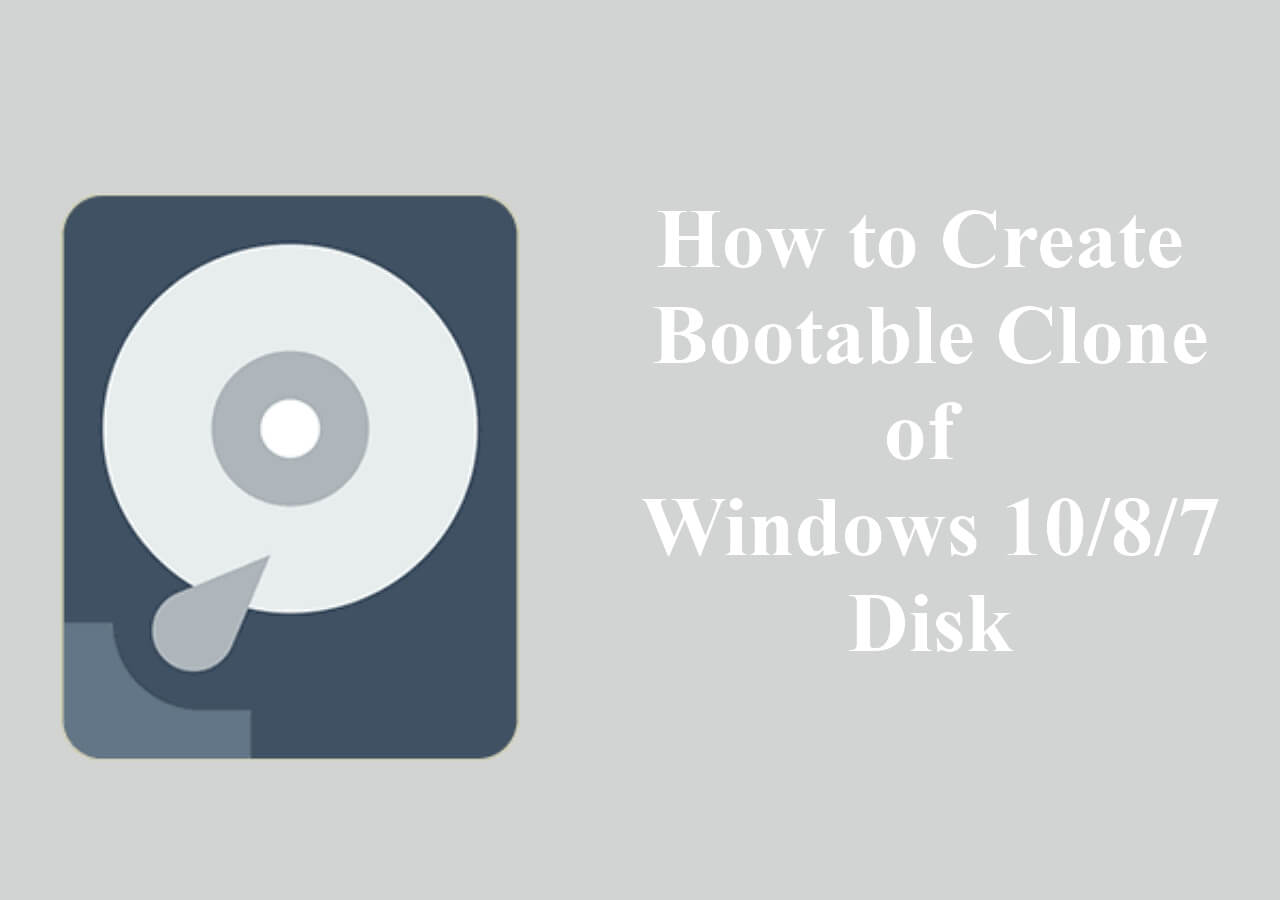Índice de la página
| Soluciones viables | Solución de problemas paso a paso |
|---|---|
| 1. Ventajas de utilizar la Herramienta de Clonación USB | Hay muchas razones por las que puedes necesitar clonar una unidad USB. Tal vez estés actualizando a una unidad...Pasos completos |
| 2. Criterios para elegir la herramienta de clonación USB | Una herramienta de clonación USB puede ser un activo valioso para cualquiera que necesite clonar una unidad USB. Cuando se trata de...Pasos completos |
| 3. La herramienta de clonación USB más sencilla | Como nuevo usuario, debes utilizar una herramienta de clonación USB que sea fácil de usar y tenga una interfaz amigable...Pasos completos |
| 4. Copia Windows 11/10/8/7 al USB |
|
Como todos sabemos, una memoria USB nos resulta muy cómoda para almacenar datos y llevarla con nosotros a todas partes. Sin embargo, es fácil que se pierda o se dañe. Por eso, clonar un USB es una buena forma de proteger tus datos. Con un USB clonado, puedes restaurar los datos de la unidad original si se pierde o se daña.

Cuando se trata de clonar una unidad USB, la mayoría de la gente piensa en dos métodos: utilizar un software profesional de clonación de USB o copiar y pegar archivos con el Explorador de Windows. Normalmente, se sugiere que utilices un software profesional de clonación de USB si eres un usuario nuevo o sabes poco sobre cómo clonar USB por tu cuenta, porque así te asegurarás de que no se produzcan daños desastrosos accidentalmente durante el proceso de clonación de USB.
Ventajas de utilizar una herramienta de clonación USB
Hay muchas razones por las que puedes necesitar clonar una unidad USB. Quizá vayas a clonar disco duro a disco mayor y quieras mantener todos tus datos intactos. Tal vez necesites crear una copia exacta de una unidad con fines de copia de seguridad o archivo. O tal vez sólo quieras duplicar fácil y rápidamente una unidad para tener varias copias de los mismos datos.
Estas necesidades pueden parecer un poco profesionales y difíciles, pero puedes satisfacerlas fácilmente con una herramienta de clonación USB fiable. También puedes disfrutar de las siguientes ventajas si utilizas un software de clonación USB:
- Ahorra más tiempo y dinero que con el software tradicional de clonación USB.
- Clona USB cuando y donde quieras, ya que una buena herramienta de clonación no tiene tiempo de inactividad.
- Facilita la transferencia de archivos y documentos entre ordenadores.
- Garantiza la seguridad de los datos, ya que no hay riesgo de corrupción de datos durante el proceso de clonación.
- Cumple los requisitos tanto para uso personal como profesional.
La herramienta de clonación USB más sencilla - EaseUS Disk Copy
Como usuario nuevo, deberías utilizar una herramienta de clonación USB que sea fácil de usar y tenga una interfaz sencilla. O puede que necesites una herramienta de clonación que ofrezca más funciones y sea más versátil. Sean cuales sean tus necesidades, EaseUS Disk Copy es la herramienta de clonación USB más sencilla y de mayor eficacia.
EaseUS Disk Copy ofrece una gran variedad de funciones, por lo que es perfecto tanto para uso personal como empresarial. Además, su precio es bastante razonable entre todos sus homólogos. Con este fiable software de clonación USB, no sólo puedes clonar un USB fácilmente, sino que también puedes utilizarlo para ayudar a migrar el SO, actualizar tus discos duros y sustituir un HDD por un SSD sin reinstalar Windows.
Ventajas de EaseUS Disk Copy
- Fácil de configurar y utilizar
- Cómpralo una vez y úsalo el resto de tu vida
- Compatible con Windows 11/10/8/8.1/7/Vista/XP
- El rendimiento de la clonación de discos duros es excelente y constante
- Te permite clonar niveles de sector, lo que resulta útil para clonar un disco duro con sectores defectuosos.
- Replica completamente el disco de recursos y restaura los datos de un disco duro dañado en cuestión de minutos.
Puedes seguir los siguientes pasos para clonar tu USB después de haber instalado EaseUS Disk Copy.
Conecta previamente los dispositivos externos a tu ordenador.
Paso 1. Descargar, instalar y ejecutar EaseUS Disk Copy en su PC.
Haga clic en "Modo de disco" y seleccione el disco duro que desea copiar o clonar. Haga clic en "Siguiente" para continuar.

Paso 2. Seleccionar el disco de destino.

Nota: El disco de destino debe ser al menos tan grande o incluso más grande que el disco de origen si se quiere copiar o clonar el disco duro de origen.
Paso 3. Haga clic en "Continuar" para confirmar si el programa pide que se borren los datos del disco de destino.

Paso 4. Revise y edite la disposición del disco. Si el disco de destino es una unidad SSD, recuerde marcar la opción si el objetivo es SSD.

Paso 5. Haga clic en "Proceder" para iniciar el proceso de clonación del disco duro.

📌Nota importante: Si tienes alguna duda sobre cómo utilizar esta herramienta o cómo resolver los problemas que surjan durante el proceso de clonación, ponte en contacto con nosotros inmediatamente y te responderemos con asistencia técnica lo antes posible.
5 criterios para elegir una herramienta de clonación USB
Una herramienta de clonación USB puede ser un activo valioso para cualquiera que necesite clonar una unidad USB. A la hora de elegir la herramienta de clonación USB adecuada, hay algunas cosas que debes tener en cuenta. A continuación te damos algunos consejos que pueden serte útiles.
🎗️Facilidad de uso
Una de las principales razones por las que mucha gente opta por utilizar una herramienta de clonación USB es para asegurarse de que todo el proceso de clonación lo pueden hacer ellos mismos aunque no estén familiarizados con cómo clonar un USB. Por tanto, cuando elijas una herramienta USB, busca una que sea fácil de usar y que tenga una interfaz sencilla.
💻Compatibilidad
Asegúrate de que la herramienta de clonación que elijas sea compatible con tu sistema operativo. Algunas herramientas de clonación sólo funcionan con determinados sistemas operativos, por lo que es importante comprobarlo antes de comprar.
🎯Funcionalidad
Decide para qué necesitas utilizar la unidad USB clonada. ¿Vas a utilizarla para uso personal o profesional? Si vas a utilizarla para negocios, entonces puede que necesites una herramienta de clonación que ofrezca más funciones y sea más versátil. Por ejemplo, puedes elegir una herramienta de clonación que no sólo te ayude a clonar USB, sino también a clonar tarjetas SD, SSD y otros dispositivos de almacenamiento,
🧩Precio
Ten en cuenta el precio de la herramienta de clonación. Hay una gran variedad de herramientas de clonación en el mercado, y todas varían de precio. Tienes que encontrar una que se ajuste a tu presupuesto.
🎨Opiniones de usuarios
Lee opiniones en Internet sobre la herramienta de clonación que estés considerando. Puede ser una forma estupenda de hacerte una idea de lo bien que funciona la herramienta y de si merece la pena pagar por ella.
Esperamos que estos consejos te ayuden a elegir la herramienta de clonación de USB adecuada a tus necesidades. Con la herramienta adecuada, podrás clonar fácil y rápidamente tu unidad USB.
📖Lectura relacionada: Clonar disco con software gratis
Guía adicional: Copiar Windows 11/10/8/7 a USB
Hay muchas formas diferentes de copiar Windows 11/10/8/7 a una unidad USB. Una opción es utilizar la herramienta de copia integrada que viene con Windows, que te permite copiar directamente tus archivos de instalación a tu unidad USB y crear una unidad de arranque desde cero. Otra opción es utilizar una herramienta de terceros como EaseUS Disk Copy, que facilita la clonación o transferencia de tu instalación existente de Windows directamente a tu unidad USB.
Método 1. Copia Windows a una unidad USB con Windows To Go
Si tienes una sólida experiencia informática y no quieres clonar tu Windows a un USB con una herramienta de terceros, puedes utilizar la herramienta Windows To Go Creator para transferir un sistema operativo a una memoria USB. La funcionalidad Windows To Go, sin embargo, está limitada a Windows 10 Education y Windows 8/8.1/10 Enterprise.

Método 2. Copiar Windows a una unidad USB con EaseUS Disk Copy
Dado que la funcionalidad y características de Windows To Go son bastante limitadas, te sugerimos que pruebes otra función de EaseUS Disk Copy y migres el sistema operativo a una unidad flash USB. Puedes seguir el siguiente artículo para aprender a transferir Windows 11/10/8/7 a un USB con EaseUS Disk Copy.
El mejor software de clonación de Microsoft para Windows 11/10/8/7
Un software de clonación de Microsoft es una herramienta que ayuda a crear versiones de copia del sistema operativo de tu ordenador, discos duros, aplicaciones esenciales y configuraciones del sistema.

Conclusión
Eso es todo lo que hay que saber sobre la herramienta de clonación de USB. Con la herramienta adecuada, podrás clonar fácil y rápidamente tu unidad USB. Y, EaseUS Disk Copy es sin duda la herramienta de clonación USB más sencilla y de mayor eficacia. Así que, ¿por qué no probarla hoy mismo? Si tienes alguna pregunta o sugerencia, no dudes en dejarnos un comentario a continuación. Además, ¡no olvides compartir este artículo con tus amigos si te ha resultado útil!

EaseUS Disk Copy
EaseUS Disk Copy es una herramienta de clonación y migración de HDD/SSD bien diseñada y muy fácil de usar, una herramienta que debería ser ideal para cualquiera que desee migrar rápida y fácilmente un disco de sistema existente a un nuevo disco (o unidad SSD recién instalada) con el mínimo de configuración requerida.
EaseUS Disk Copy

Herramienta de clonación dedicada para satisfacer todas las necesidades de clonación de sistemas, discos y particiones.
Descargar gratisArtículos Populares
Febrero 20, 2023
![]()
Agosto 24, 2023
![]()
Julio 7, 2023
![]()
Sep 22, 2022
![]()
Marzo 20, 2023
![]()
Temas interesantes